打印机纸走一半就不动 打印机不走纸解决指南
打印机纸走一半就不动,或者根本不走纸,是许多用户在使用打印机时遇到的常见问题。打印机突然不走纸,不仅会耽误打印的工作进度,还可能损坏打印机的硬件。那么,针对这样打印机纸走一半不动的故障问题如何解决呢?下面本文将从常见的原因和解决方法两方面进行分析。

一、打印机纸不走的常见原因
1、进纸器故障或卡纸
纸张未能正常进纸的最常见原因之一是进纸器故障。进纸器是负责将纸张送入打印机的关键部件,如果进纸器上的滚轮磨损或损坏,就无法有效地抓取纸张,导致纸张卡在中途或根本无法进纸。
2、卡纸问题
卡纸是打印机无法正常送纸的另一个常见原因。卡纸可能是由于纸张不平整、纸张类型不匹配、纸张过多或过少等原因引起的。当纸张在进纸过程中被卡住时,打印机的纸张传输系统就无法继续工作,导致纸张无法前进。
3、驱动程序设置问题
在某些情况下,打印机的驱动程序设置可能不正确,导致打印机无法识别或正确处理纸张。特别是当用户更换了纸张类型或尺寸时,如果没有在驱动程序中相应地做出调整,也可能导致纸张无法正常传输。
4、纸张类型不匹配
打印机对纸张的类型和尺寸有一定要求。如果使用了不适合的纸张,如太厚、太薄或尺寸不符,打印机可能无法正确地抓取纸张,导致纸张无法前进。
5、打印机内部组件脏污或损坏
打印机内部的传输组件如滚轮、皮带、齿轮等如果出现脏污或损坏,也会导致纸张无法正常通过。有时候,灰尘、墨水或纸屑堆积在这些部件上,会影响其正常工作,从而导致纸张无法正常送入。
6、打印机硬件故障
如果以上原因都被排除,打印机的硬件本身可能出现了故障。例如,驱动电机损坏或内部传输系统出现问题,都会导致打印机无法正常送纸。
二、解决打印机不走纸问题的步骤
1、检查和清理卡纸
如果打印机停滞在纸张走一半的位置,首先要检查是否有卡纸。关掉打印机电源,打开打印机的盖子,查看纸张是否卡住。如果纸张卡住了,轻轻地把纸张取出,避免撕裂。如果纸张没有完全卡住,可以试着用手拉动纸张,注意不要用力过猛,以免损坏机器。

2、检查进纸器和滚轮
如果卡纸问题解决后,仍然没有纸张正常进纸,可以检查打印机的进纸器和滚轮。打开打印机的进纸托盘,查看是否有纸屑、灰尘或其他异物堆积在滚轮上。如果有,可以使用柔软的布或棉签清洁这些部件。对于磨损的滚轮,建议更换新的滚轮,以恢复正常的抓纸功能。
3、更新或重新安装打印机驱动程序
有时驱动程序设置错误或不匹配也会导致打印机无法正常送纸。检查打印机的驱动程序是否最新版本,这里直接通过“打印机卫士”软件便可以快速检测打印机存在的问题,然后一键进行修复。

 好评率97%
好评率97%
 下载次数:4801748
下载次数:4801748
①、安装并打开-打印机卫士,然后点击“立即检测”;
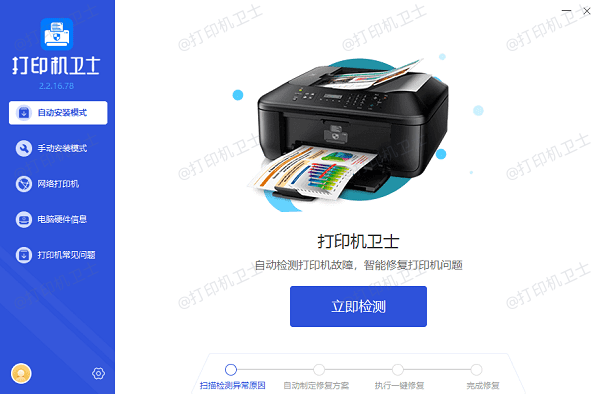
②、软件便会自动检测打印机型号匹配驱动以及检测打印机存在的问题;
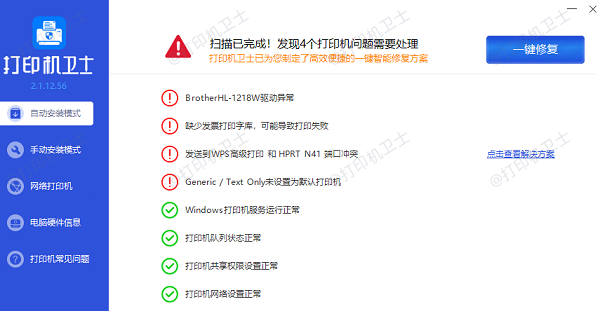
③、根据检测结果点击“一键修复”软件便会进行下载安装驱动,同时解决修复打印机问题。

4、调整纸张类型和数量
检查纸张是否放置正确。纸张堆放过多或者过少都会影响进纸效果。确保纸张在进纸托盘中放置整齐,并调整托盘上的纸张大小指示器,使其与所使用的纸张尺寸匹配。确保使用符合打印机规格的纸张类型,避免使用过厚或过薄的纸张。
5、检查和清理打印机内部
打印机内部的灰尘、纸屑和墨水残留物可能会影响打印机的纸张传输。定期使用压缩空气或清洁刷清理打印机内部,尤其是进纸路径、滚轮和皮带等部位,保持打印机清洁,防止这些部件的故障。

6、检查硬件部件是否损坏
如果排除了上述问题,仍然没有解决纸张不走的问题,那么可能是打印机的硬件出现故障。特别是传输电机、传送带或其他驱动部件的损坏,可能导致纸张无法正常送入。这时,最好联系专业的技术支持人员进行检测和维修。
7、打印机复位
有时打印机的软件或固件可能发生异常,导致无法正常工作。在排查完物理问题后,可以尝试复位打印机。关闭打印机电源,等待几分钟后重新开机,看看是否能恢复正常功能。

 好评率97%
好评率97%
 下载次数:4801748
下载次数:4801748
以上就是打印机纸走一半就不动,打印机不走纸解决指南。如果有遇到打印机连接、共享、报错等问题,可以下载“打印机卫士”进行立即检测,只需要一步便可修复问题,提高大家工作和打印机使用效率。